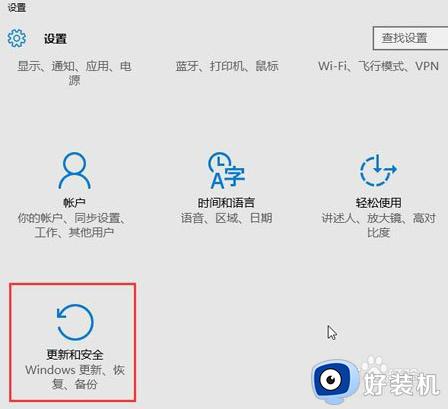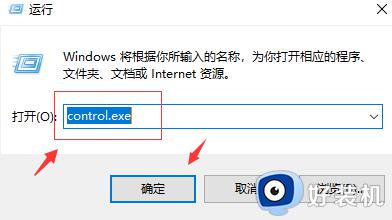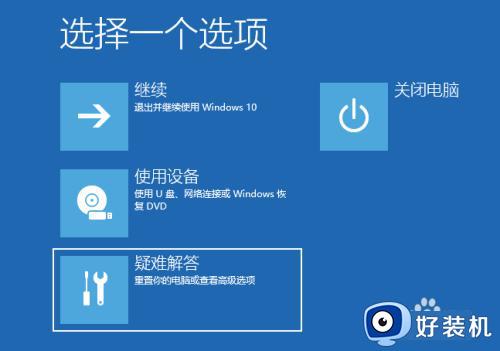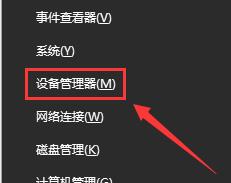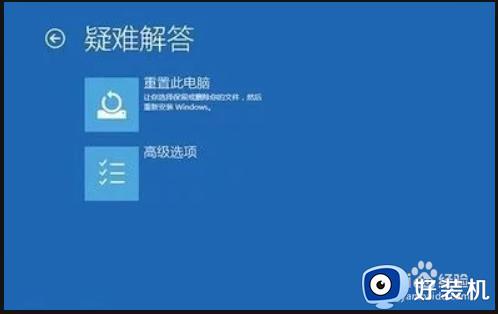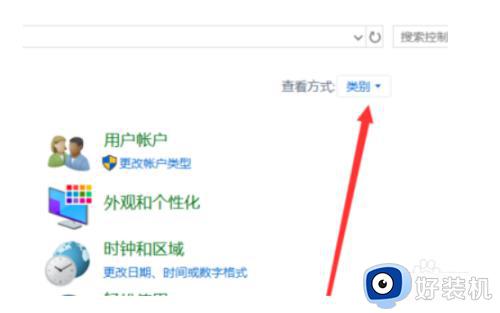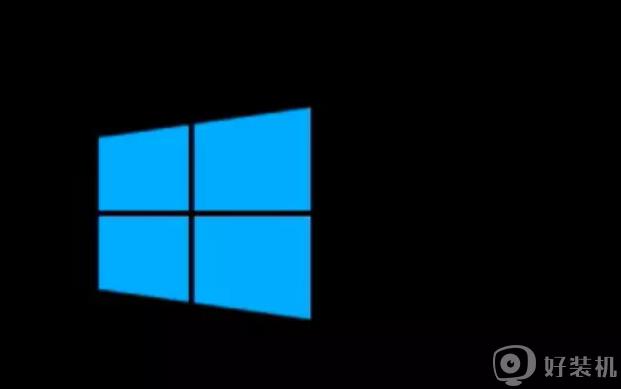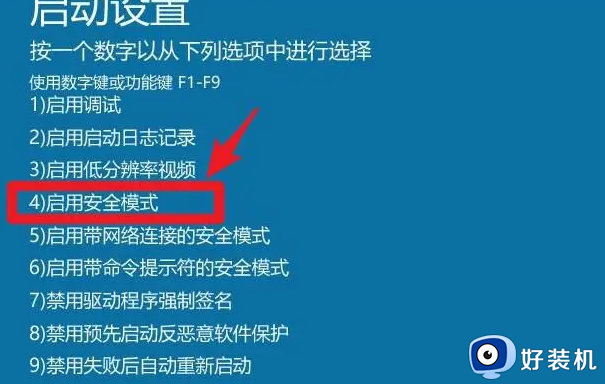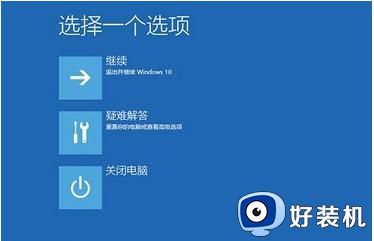win10电脑玩一会就蓝屏重启怎么办 win10时不时蓝屏重启修复方法
相信许多用户在日常操作win10电脑的过程中,也常常会遇到过系统出现蓝屏问题的现象,例如有些用户的win10系统在运行时却时不时的出现蓝屏重启的问题,很是影响用户体验,对此win10电脑玩一会就蓝屏重启怎么办呢?以下就是小编带来的win10时不时蓝屏重启修复方法。
推荐下载:win10纯净版ghost
具体方法:
方法一:
1、重新启动计算机,转而打开设置 - 更新和安全 - 恢复 - 单击“高级启动中的”立即重新启动“,单击”故障保留“,转到下一步。
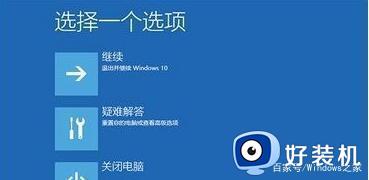
2、单击“高级”选项以转到下一步。

3、单击“启动设置”以转到下一步。

4、单击以重新启动,转到下一步。按F4键进入计算机安全模式。

5、进入安全模式后,鼠标右键开始按钮选择要打开的设备管理器。然后找到相关的驱动器卸载。
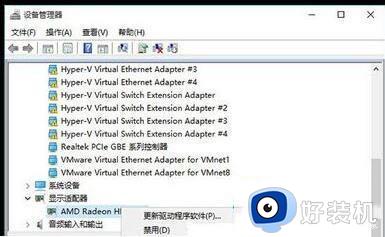
方法二:
一般的蓝色屏幕是硬件驱动或新硬件,导致冲突或不兼容的情况,因此重新启动计算机,立即按F8键,在Windows高级启动选项菜单中,使用键盘方向按钮,选择最后正确的配置,按Enter键。

上述就是小编教大家的win10时不时蓝屏重启修复方法了,有遇到相同问题的用户可参考本文中介绍的步骤来进行修复,希望能够对大家有所帮助。